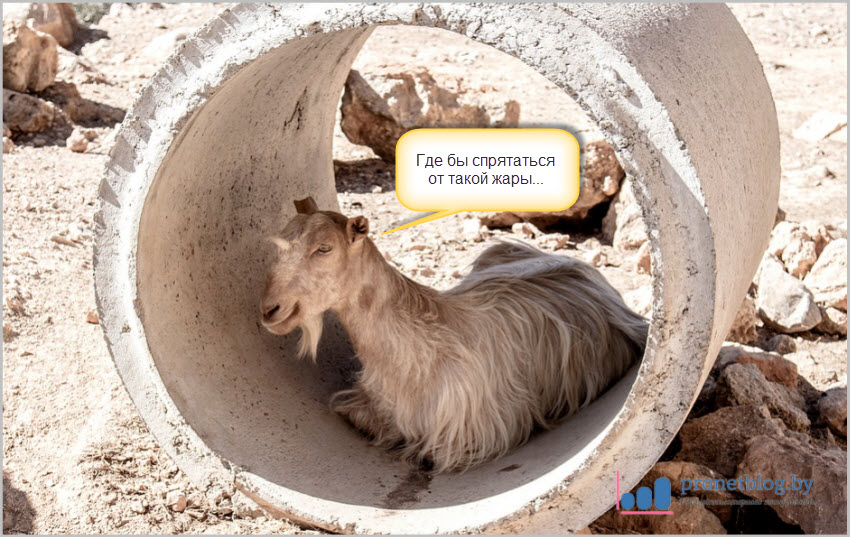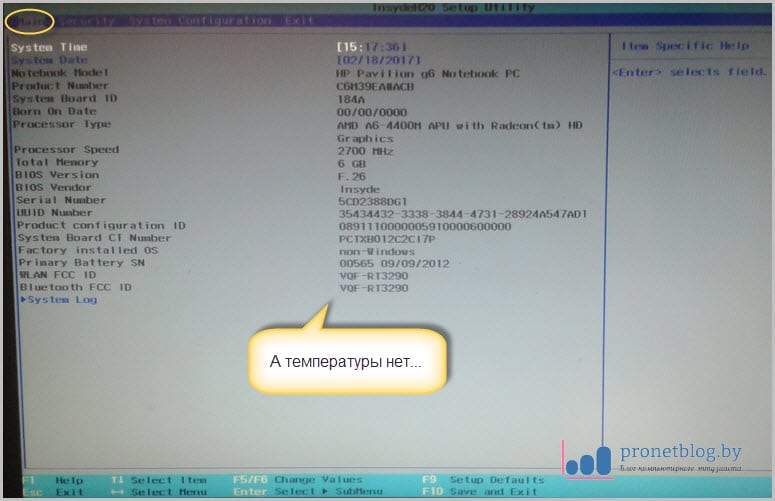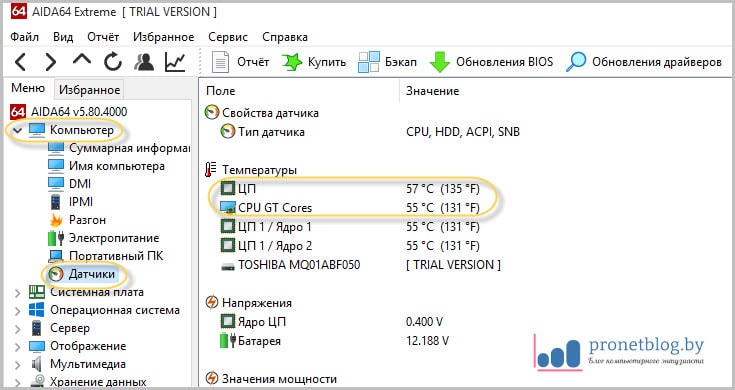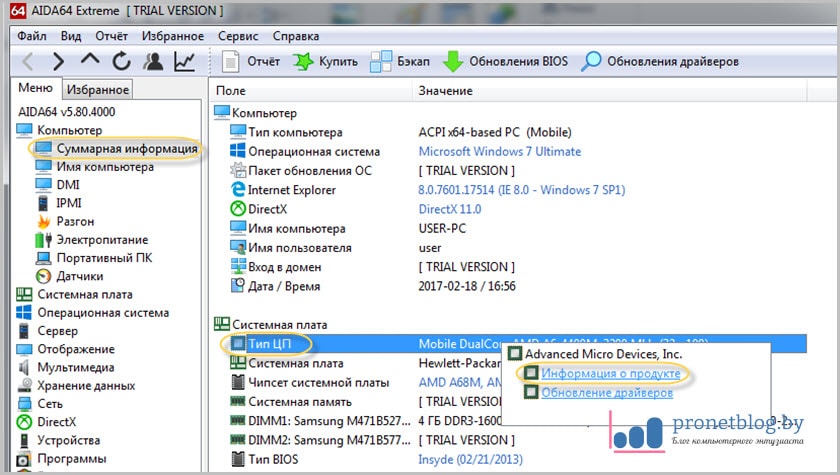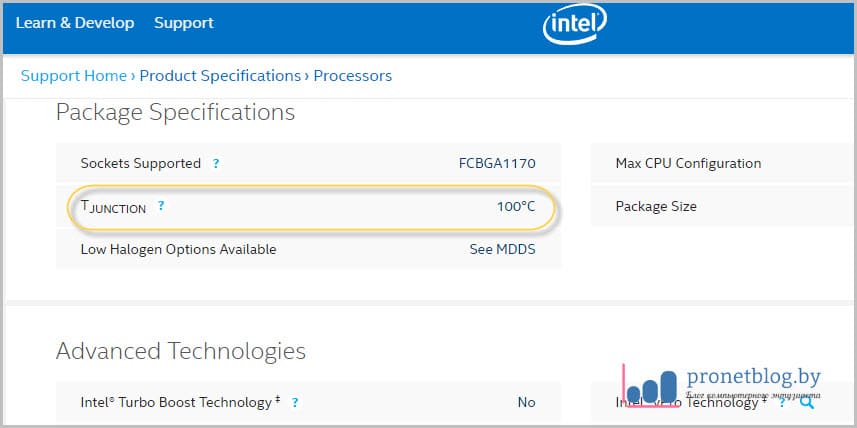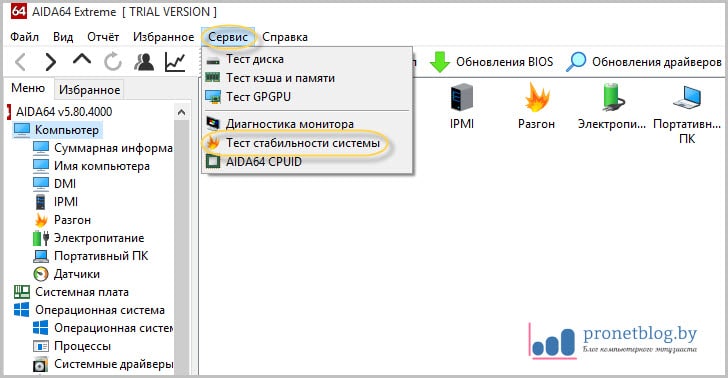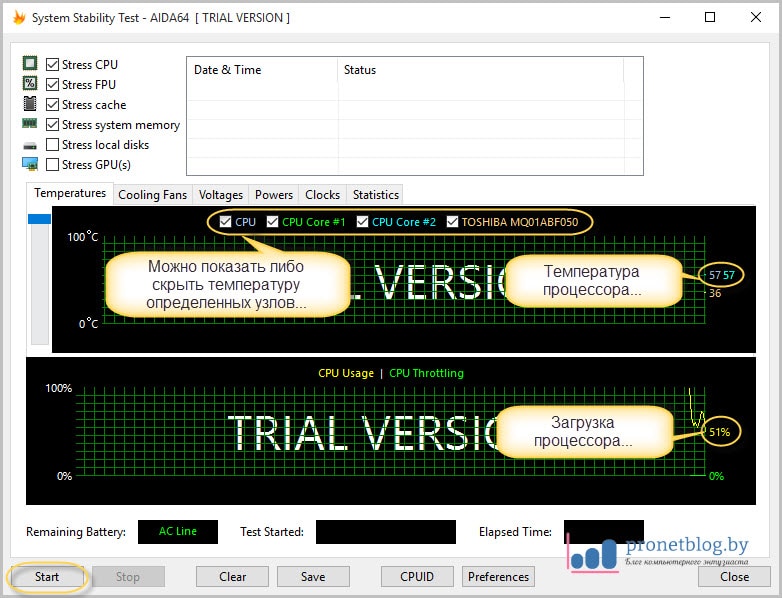Всем привет! В этой статье мы с вами поговорим о том, какая нормальная температура процессора ноутбука должна быть при его повседневной работе, а также разберемся, как ее можно посмотреть.
Ведь уже довольно много было рассказано на блоге о способах понижения нагрева, поэтому, как говорится, осталось только лишь поставить финальную точку в этом вопросе.
Содержание статьи:
Сразу давайте начнем с того, что определимся с критериями нормальной рабочей температуры ноута. Ведь о чем можно дальше говорить, если мы на данный момент не знаем даже базовых температурных пределов.
Но здесь однозначного ответа нет, поскольку более производительные процессоры и видеокарты греются больше и это нормально, а послабее, соответственно, будут иметь меньший допустимый предел по нагреву.
Поэтому общие рекомендации будут таковыми. В несильно нагруженном режиме работы (серфинг в интернете, работа с офисными документами) температура должна варьироваться в пределах 50-65 градусов, а при использовании ресурсоемких приложений (игры, графические редакторы) 70-85:
Конечно, есть такие современные чипы, пиковая температура которых может доходить даже до 100-105 градусов. Но данное утверждение никак не относится к обычным офисным ноутбукам. Для них планка в 80-85 считается уже не очень хорошей.
Но надо с радостью сказать, что далее по тексту статьи мы все-таки найдем один универсальный метод, с помощью которого можно точно определить тепловые параметры конкретной модели чипов.
Теперь о том, как же можно посмотреть температуру процессора на ноуте. В большинстве моделей это можно сделать прямо в БИОС`е. Но на нашем подопытном девайсе такая информация там почему-то отсутствует напрочь:
Поэтому идем другим путем. Установим программу, которая сможет не только роль градусника выполнить, но и хорошенько протестировать ноутбук, чтобы зафиксировать максимальный температурный предел.
Таким образом, мы сможем проверить качество работы по очистке системы вентиляции и нанесении нового слоя термопасты. Поэтому на следующем шаге скачиваем бесплатную версию программы AIDA64 Extreme.
Ее установка вполне стандартна, никаких вопросов и осложнений возникнуть не должно. Сейчас производим первый запуск и следуем по пути "Компьютер-Датчики":
В разделе "Температуры" можно увидеть текущие показатели центрального процессора (ЦП) и графической карты (CPU GT Cores). Как видно на скриншоте выше, пока что все в пределах нормы.
А теперь давайте нагрузим ноутбук, как говорится, дадим ему жару. Но перед этим все-таки нужно подстраховаться и узнать максимально допустимое значение температуры "сердца" девайса, чтобы быть более уверенными в тестах.
Для этого необходимо проследовать по пути "Суммарная информация-Тип ЦП-Информация о продукте":
На следующем шаге должен открыться официальный сайт производителя с подробными техническими характеристиками выбранного ЦП. К сожалению, довольно часто инфа по AMD корректно не отображается.
Зато по Intel выдается полный расклад без проблем. Например, оказывается, бюджетный ноут автора статьи можно "жарить" до сумасшедшей температуры:
Теперь смело выбираем в программе AIDA 64 "Сервис-Тест стабильности системы":
И жмем внизу на кнопку "Start":
После этого запустится довольно длительный процесс испытаний системы. На верхнем графике можно в режиме реального времени отслеживать текущие тепловые показатели ЦП, винчестера и графической карты. Ниже расположена шкала загрузки. Так что остается только с интересом наблюдать.
А на этом этапе рассказ о том, какая нормальная температура процессора ноутбука должна быть при штатной работе и как ее можно посмотреть подошел к логическому завершению. Поэтому можно расслабиться за просмотром видео.